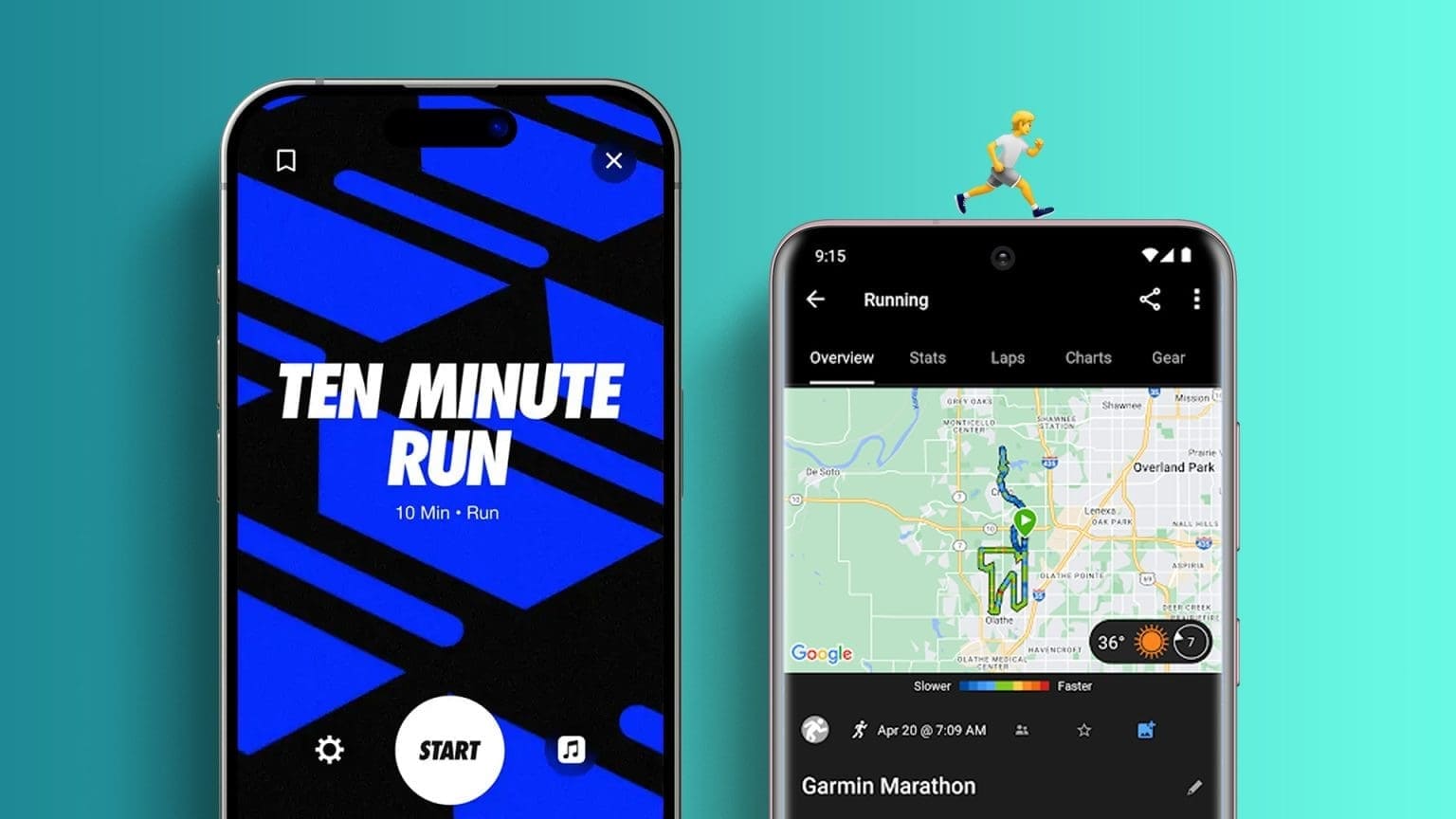Con temi, adesivi, emoji e molte altre funzionalità, Messenger si sente gonfio. A volte l'app non si apre sui dispositivi mobili eNon invia messaggi E, in un recente fiasco, Facebook Messenger non riesce a visualizzare i messaggi recenti. Se hai difficoltà in seguito, è il momento di correggere i messaggi che non vengono visualizzati su Facebook Messenger.
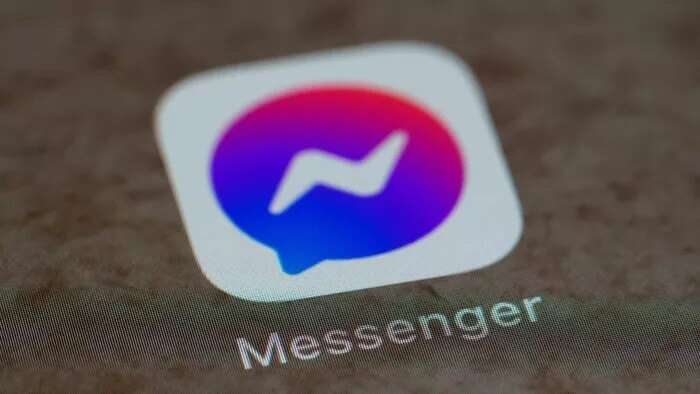
Se Facebook Messenger non ti mostra i messaggi recenti, può creare confusione. Potresti essere lasciato in attesa dell'arrivo di nuovi messaggi e quindi rispondere di conseguenza. Risolviamo il problema con Facebook Messenger che non mostra i messaggi.
1. Abilita dati mobili per MESSENGER (IPHONE)
Se hai disabilitato i dati mobili per Messenger, è il momento di abilitarli dall'app Impostazioni. Questo è ciò che devi fare.
Passo 1: Apri l'app Impostazioni su iPhone.
Passo 2: Scorri fino all'app Messenger.
Passaggio 3: Abilita l'attivazione/disattivazione dei dati mobili dal menu seguente.
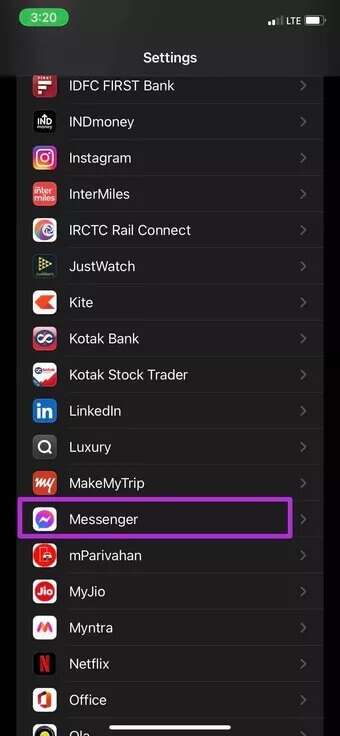
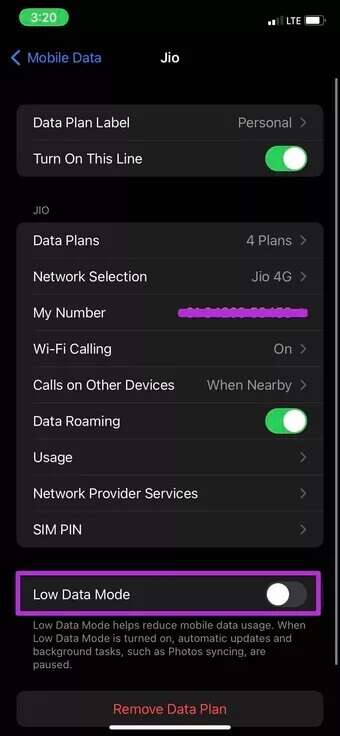
Apri l'app Messenger e vedrai nuovi messaggi nell'app.
2. Disabilita la modalità dati bassi (IPHONE)
La modalità dati bassi aiuta a ridurre l'utilizzo dei dati mobili. Quando la modalità Dara bassa è attiva, gli aggiornamenti automatici e le attività in background, come la sincronizzazione delle foto, vengono sospesi. Se sei su una rete mobile lenta, avrai problemi con Facebook Messenger che non visualizza i messaggi.
Devi disabilitare la modalità dati bassi su iPhone. Ecco come.
Passo 1: Apri l'app Impostazioni su iPhone.
Passo 2: Vai al menu dei dati mobili.
Passaggio 3: Seleziona la tua carta SIM principale.
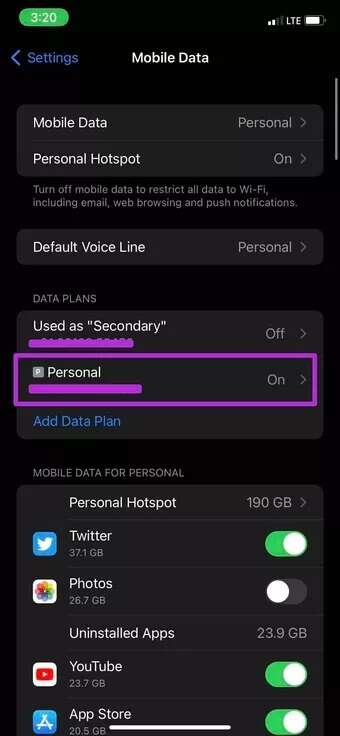
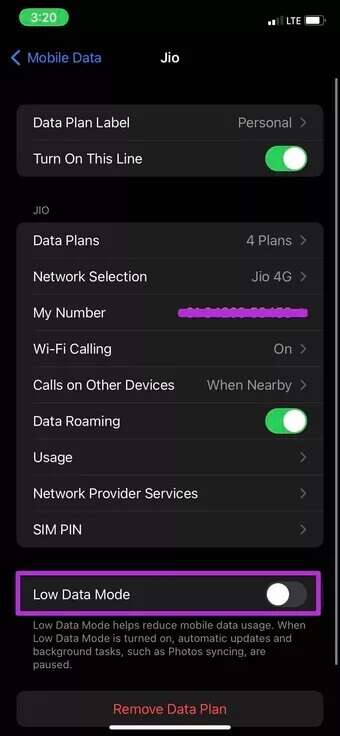
Passo 4: Disabilita la modalità dati bassi dal menu seguente.
Apri l'app Facebook Messenger e sei pronto per ricevere nuovi messaggi sul tuo account.
3. Controlla i server di Facebook
Di recente, la società ha subito un grave arresto e tutti i suoi servizi, inclusi WhatsApp, Instagram e Messenger, sono rimasti inattivi per ore.
Puoi usare Twitter o siti web come Downdetector Per confermare che il server di Facebook è inattivo. Visita Downdetector dal link sopra e cerca Messenger. Noterai un enorme aumento del malcontento.
Lascia che Facebook risolva il problema dalla loro parte, quindi sarai in grado di vedere i nuovi messaggi nell'app Messenger.
4. FORZA MESSENGER OFF (ANDROID)
Se l'app Facebook Messenger funziona, puoi forzare l'arresto dell'app e dei servizi correlati dal menu delle informazioni sull'app. Ecco come.
Passo 1: Trova l'app Messenger dalla schermata Home o dal menu del cassetto delle app.
Passo 2: Premi a lungo sull'icona dell'app e apri il menu delle informazioni sull'app.
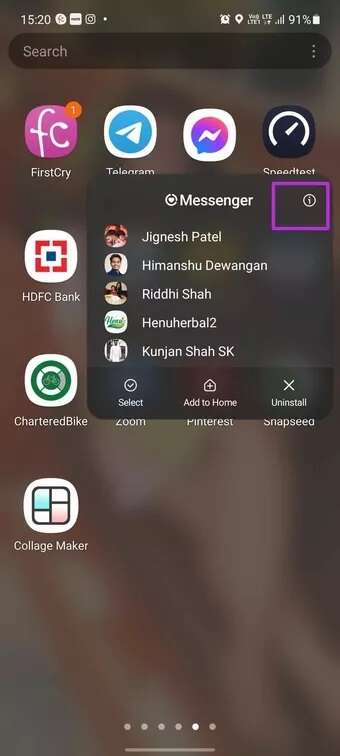
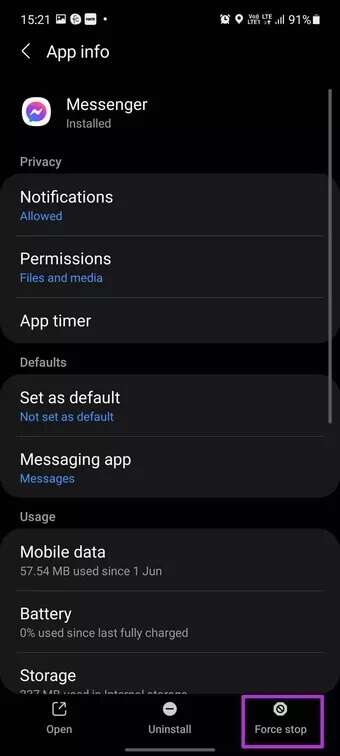
Passaggio 3: Forza l'arresto di Messenger e prova ad aprirlo di nuovo.
Riceverai nuovi messaggi nell'applicazione.
5. CANCELLA cache MESSENGER (ANDROID)
Questo trucco si applica agli utenti professionali. Se sei un utente pesante di Messenger, l'app potrebbe raccogliere molti dati della cache in background. Il sovraccarico della cache potrebbe impedire a Messenger di visualizzare gli ultimi messaggi su Android. Devi svuotare la cache di Messenger e riprovare.
Passo 1: Premi a lungo sull'icona dell'app Messenger e apri il menu delle informazioni sull'app.
Passo 2: Vai al menu di archiviazione.
Passaggio 3: Tocca Cancella cache dal pulsante in basso.
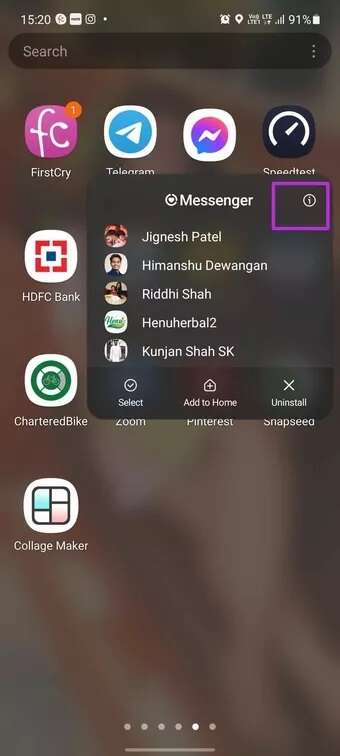
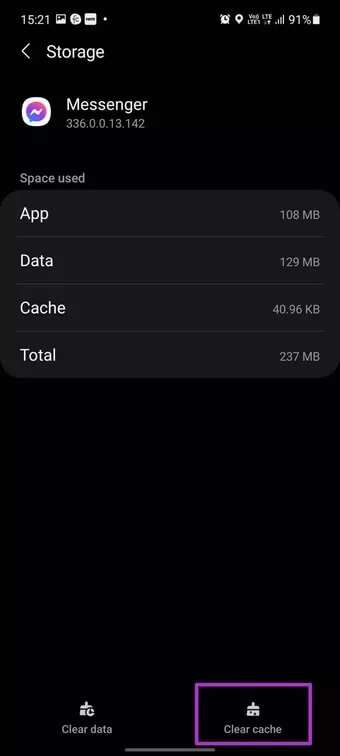
6. Aggiorna l'app di messaggistica
Facebook Messenger che non mostra i messaggi potrebbe essere dovuto a un'app obsoleta sul tuo iPhone o dispositivo Android. Dopotutto, non tutti hanno l'abitudine di aggiornare le app sul proprio telefono.
Puoi accedere al Google Play Store o all'Apple App Store e aggiornare l'app Messenger all'ultima versione.
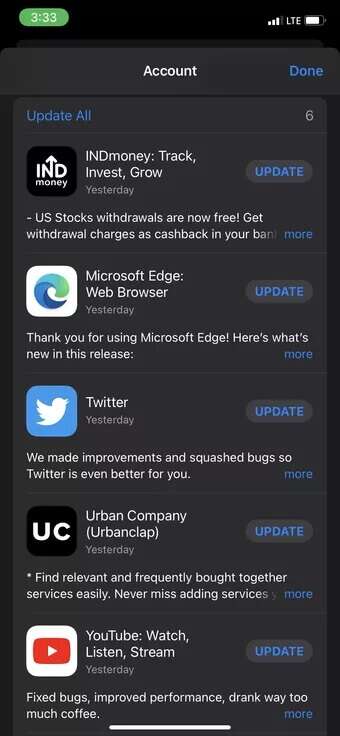
Dopo aver aggiornato correttamente Facebook Messenger all'ultima versione, apri l'app e vedrai i nuovi messaggi di amici e familiari.
7. Usa MESSENGER LITE
Prova Messagern Lite se riscontri problemi nonostante l'aggiornamento dell'app e l'esecuzione di tutti i passaggi precedenti. Messenger Lite viene fornito con alcune funzionalità che sono state eliminate e dovrebbero essere abbastanza buone per inviare messaggi ai tuoi amici.
Come suggerisce il nome, Messenger Lite è una versione astratta di Messenger. Non è ricco di funzionalità come l'app principale di Messenger. Ma fa il lavoro con le normali conversazioni di Facebook. Scarica l'app dal link sottostante e provala.
Scarica Messenger Lite per Android
Inizia a ricevere messaggi da Facebook MESSENGER
La mancata visualizzazione dei messaggi su Messenger potrebbe portarti a concorrenti come WhatsApp o Telegramma o Segnale. Con altre app, perdi l'integrazione con Facebook. I passaggi precedenti dovrebbero aiutarti a correggere i messaggi che non vengono visualizzati su Facebook Messenger.